光雕投影儲存器 miniMAD
光雕投影儲存器 miniMAD
來自 Garagecube 公司推出ㄧ款光雕投影儲存器,這款產品可以透過光雕動畫師將光雕動畫作品檔案,儲存到這個機器裡,直接輸出HDMI到投影機螢幕上無需使用電腦既可播放光雕秀作品,這款產品就是 MiniMad。
來自 Garagecube 公司推出ㄧ款新產品,來更方便的滿足 Madmapper 進階使用者需求,這款產品可以輸出 Madmapper 播放檔案來透過投影機直接輸出到螢幕上,這款產品就是 MiniMad。
MiniMad 可用於ㄧ般消費客戶,MiniMad 可以播放經由設計師設計的演出檔案,使用設計師設計的光雕投影進行演出,設計師前端可在MadMapper 軟體上定義出功能提供給客戶端使用,可以在這個 MiniMad 套件上操作影片或切換影片&或是媒體文件內容。
使用MiniMad 無需添購電腦既可連接投影機來播放完整成品,你可以透過 Madmapper 來設計內容在輸出成品。提供給客戶端使用 MiniMad 。
你可以在 miniMad 上調整 madmapper 單個物件四方形物件與三角面物件 ( QUAD & Triangle ),或是選擇特地的圖片檔案 & 電影檔案( Image & Mov ),透過設計師編排的名單來自由切換。一旦啟動MiniMad將發揮輸出物件上的媒體檔案。您可以調整映射,亮度和表面的對比度,並更改媒體播放方式。
物件 Surfaces
目前 MiniMad 1.0 支援 4邊形 與 3角物件。
媒體 Medias
在圖檔與媒體部分,MiniMad支援影片播放的時間切換。播放/到播/播放位置等等。通過MadMapper支持每個圖像文件將被導出到MiniMad。
投影 Projectors
在輸出的過程中,影片檔案大小將取決所選擇的投影機解析度來發揮到最清楚的效果。MiniMad支援 HDMI 輸出單台投影機。支持的最大分辨率為1080(19×1080)。在選定的解析度支持,MiniMad 可使用投影機預設分辨率來顯示影像輸出。
輸出 > MINIMAD
在這套光雕投影軟體 MapMapper選單中 > 點選檔案 ( File ) -> ( 輸出miniMad )
你可以購買 microSD卡 插入您的電腦。
進行輸出修改 ( 如果有必要 ),然後選擇要輸出到 MiniMad的媒體,調整輸出解析度,聲音輸出以及其它相關的播放選項,並選擇啟動時要播放的投影機。最後,點擊“輸出” 按鈕可以開始進行輸出。
輸出時 ( 必須安裝免費軟體 FFmpeg )
請下載FFmpeg的工具安裝:http://www.madmapper.com/download/too/FFmpeg_Tools.pkg
影片文件和其他周邊媒體 ( 如 Quartz Composer 相關 )將會進行轉檔,可能需要一些時間。 MadMapper 將避免那些不能在 SD卡播放的檔案或影片檔案過大的影片文件。
MiniMad 圖解
按鈕 BUTTONS
◉藍色按鈕啟動 ( 開/關 ):影片 ( 媒體 ) 模式
左 : 上ㄧ部影片
右 : 下ㄧ部影片
上 : 修改影片播放模式 ( 循環或是... )
下 : 影片暫停
◉紅色按鈕啟動 ( 開/關 ) : 物件編輯 ( 控制模式 )
黃色按鈕:上ㄧ個物件 Surface 選擇
藍色按鈕:下ㄧ個物件 Surface 選擇
Up / Down / Left / Right : 修正物件 surface 位置。
◉黃色按鈕啟動 ( 開 / 關 ) : 圖片模式
Up / Down : 亮度修正模式
Left / Right : 對比度修正模式
使用外接 USB 鍵盤
你也可以外接 USB 鍵盤來操作所有 MiniMad 所有功能。
Backspace: restart movie
Space: pause movie
Right: next movie
Left: previous movie
P: change playback mode
Up: increase image display time
Down: decrease image display time
A: change audio output
D: display info
H: help
Q: shutdown
M: Mapping control
Up/Down/Left/Right: adjust mapping
Tab: next control point
Enter: next surface
C: Cropping control
Up/Down/Left/Right: adjust cropping
Return: next control point
Tab: next surface
R: reset to entire media
I: Image control
Up/Down: adjust brightness
Left/Right: adjust contrast
R: reset to default
使用者手冊 MANUAL
下載 miniMAD PDF 文件檔案來閱讀使用者手冊。 http://www.madmapper.com/download/minimad/miniMADquickStartManual.pdf
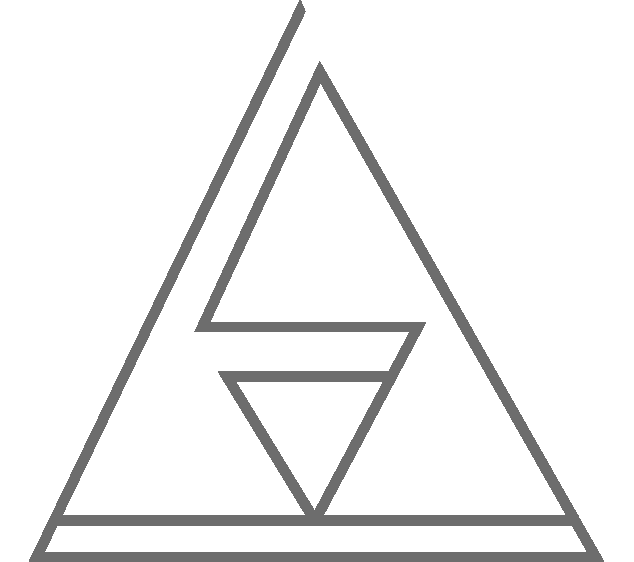




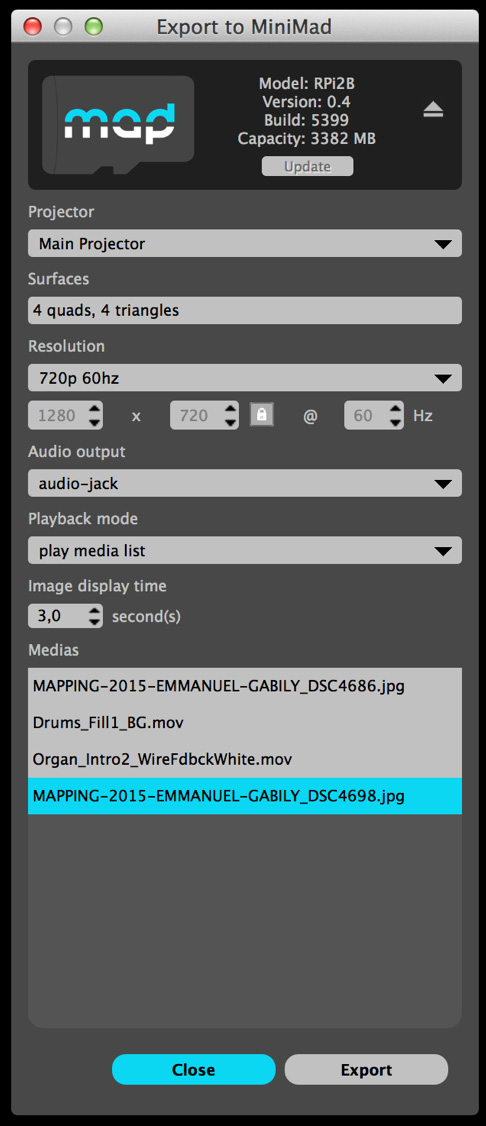




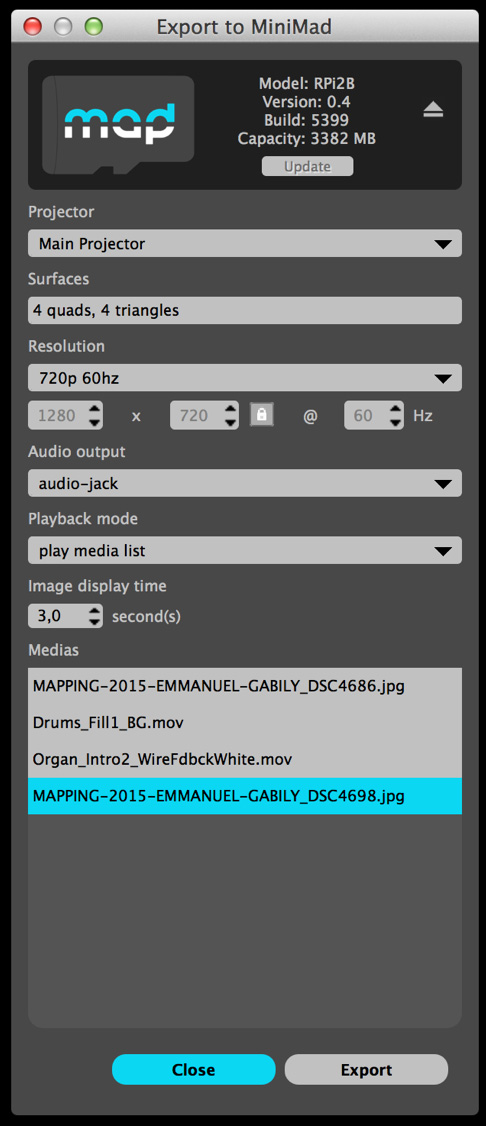










MadMapper 是 VJ 光雕貼圖投影軟體,目前支援 Win & MAC 電腦,不但把繁瑣的立體投影工作簡化之外,光雕的制作過程也都設計非常簡單明瞭,讓光雕藝術家或設計師可以專注在投影工作內容。